Studio One付属のエフェクターは終わったけど、音源関係はImpact XTしか紹介していなかった。
そうそう、前から気になってたんだけど、Impact XTとかPresence XTのXTって、何ですかね。
たぶんextraの略かなぁ。
さて、改めて書きますが、Studio Oneに付属しているものは、かなりすごいと思うんですよね。
これは、バーチャルサンプルプレイヤーインストゥルメントで、簡単に言えば、ピアノやギターなど実際にある楽器の音を出せるプラグインですね。
こいつが、またすごいんです。
見た目はこんな感じ。

わからない言葉などが出てきたら、こちらで確認を。
プリセット
使い方は簡単で、この▽をクリックして、ただ楽器を選ぶだけです。
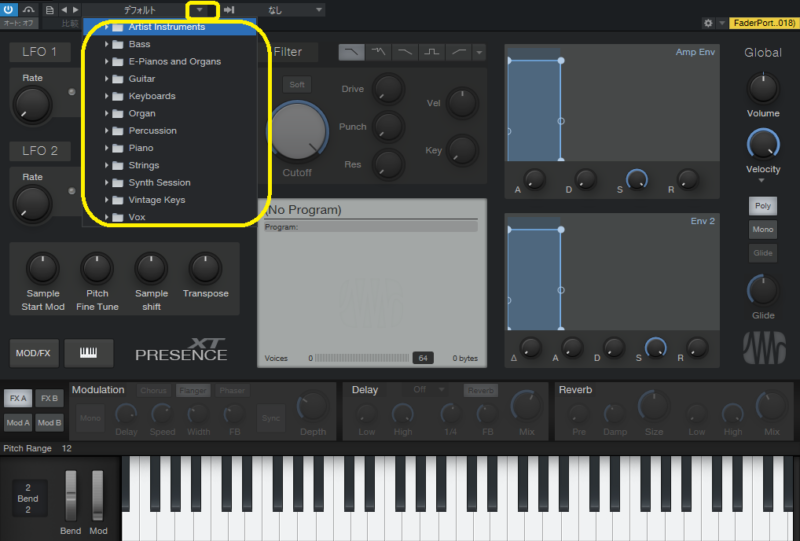
ほんと、それだけ。
それだけで、十分、いい感じに使えます。
とは言え、そこからさらに、色々と調整もできるのがすごいところ。
音源の調整
音源によっては、中央のディスプレイにスクリプトコントロールが表示されます。

表示されているものに関しては、ここでさらに音を調整できます。
また、音源によっては、アーティキュレーションキースイッチというのがついていたります。

これは、例えばギターなどの場合、オープンやミュートなどの奏法の違いをMIDIで操作できます。
選ぶだけでも十分なのに、音を変えられたり、奏法を変えられたりする。
もう、これ以上、何が必要ですか。
・・・なんですが、まだまだ、できることがたくさんあります。
というか、まだ、このプラグインの中央のディスプレイしか使っていません。
周りにいくらでもありますよ。
サンプル再生パラメーター
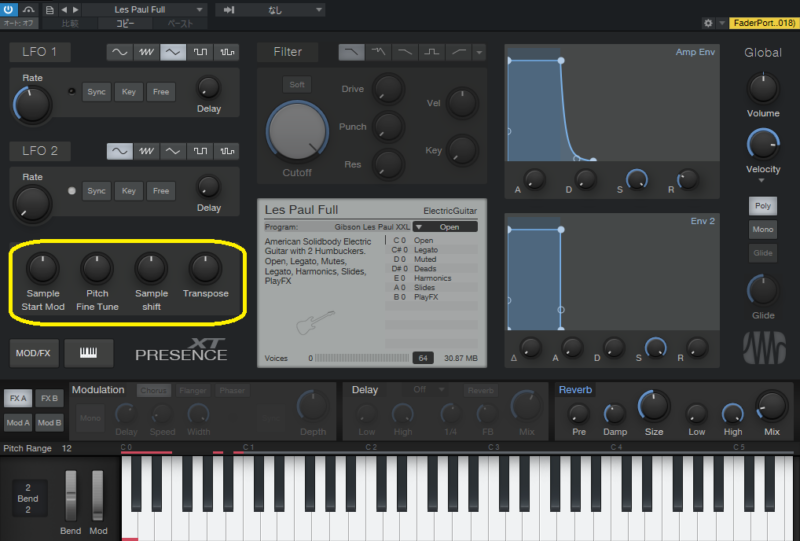
Sample Start Modは再生開始時のベロシティの設定。
Pitch Fine Tuneは上下1半音のピッチ調整。
Sample Shiftは再生スピード。
Transposeは上下1オクターブのピッチ調整。
FIlter
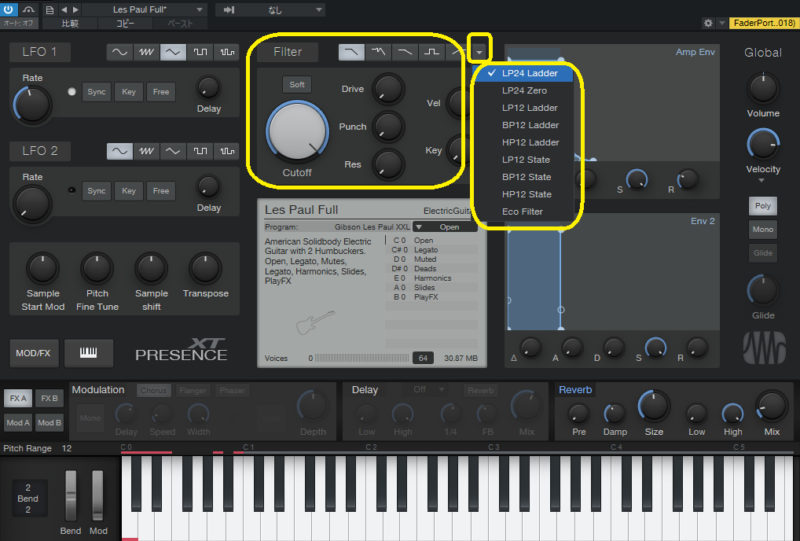
Filterというところをクリックすると、FilterのON、OFFができます。
フィルタ―の形は、画面上に5種類、▽をクリックすると残り4種類も出ます。
Cutoffで、フィルターの周波数を設定。
SoftをONにするとメロウでダーク、OFFにすると、明るくアグレッシブになるらしいです。
Driveはサチュレーションの調整。
Punchはアタックを強める。
Resはレゾナンスの量。
Velは右にまわすとベロシティが上がるにつれてカットオフが上がり、左に回すとベロシティが上がるにつれてカットオフが下がる。
Keyは、音のピッチに合わせてカットオフを調整する量を決めるらしいです。
周波数固定の場合、高音の際にフィルターの効果が強すぎたりするそうで、それを修正するみたいですね。
エンベロープ
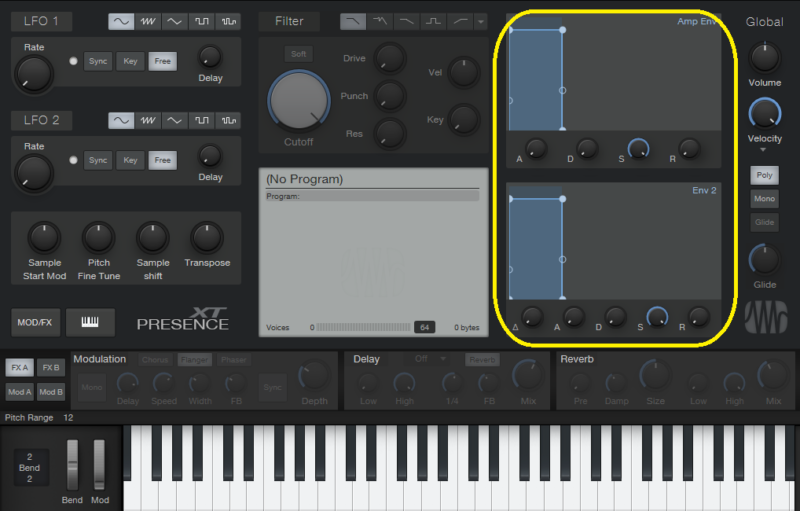
上がAmp Envで、いわゆるADSRですね。
下はパラメーターなどに割り当てるようのエンベロープ。
Env2は△が追加されていて、最初の開始位置の設定ができます。
Env2については、後で取り上げます。
Gloval

Volumeはボリューム。
Velocityは、ノートで設定したベロシティにどれだけ影響を受けるか。
Polyは2つ以上のノートを一度に再生できる、Monoにすると一度に再生できるノートは1つだけになります。
Glideは、Monoの時だけの設定で、今の音から次の音へ移る際のピッチの動きをスムーズにする機能です。下のつまみは、ピッチ変化の時間設定。
エフェクター
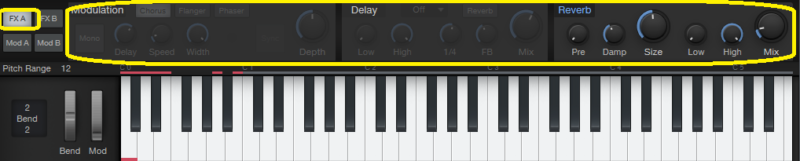
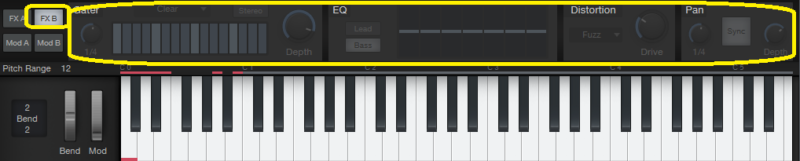
FX AとFX Bがあります。
Modulation。
Chorus、Franger、Phaserの3種類。
選んだエフェクターによって、それぞれ別のつまみが表示されます。
つまみの説明は省略。
Delay、Reverb
Gater、EQ、Distrotion、Pan
LFO
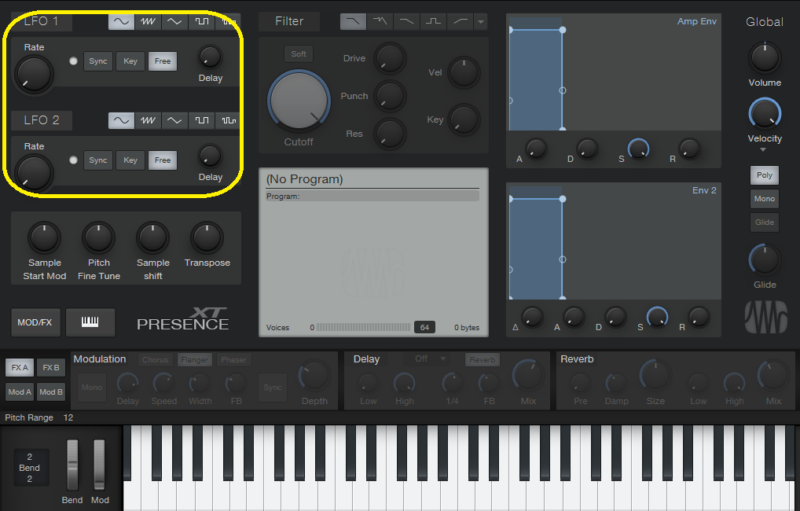
LFO自体は音を変化させるわけではありません。
他のパラメーターに割り当てて使用します。
2つありますね。
LFO1、LFO2と書いている部分をクリックすると、ON、OFF。
右上でLFOの波形を選ぶ。
RateはLFOの速度。
Syncを押すとDAWと同期して、1/4などで速度を決めます。
KeyをONにすると、高音のノートのときにLFOの速度が遅く、低音のノートのときにLFOの速度が速くなります。
FreeがOFFのときはノートの最初がLFOのスタートになります。
ONにすると、ずっとLFOが動きっぱなしになるので、ノートの位置によって、スタート位置が変わることになります。
Delayは、ノートが再生された後にLFOが動き出すまでの時間。
LFOをどこでわりあてるかというと、下のここ。

ModA、ModBで全部で16こ、割り当てることができます。
1番上でLFOを選んで、1番下で割り当てるパラメーター、下から2番目が割り当てる量ですね。
先ほどの、Amp EnvやEnv2などのエンベロープも、ここで割り当てられます。
自分が使うときは、音源を選ぶぐらいで終わってたんだけど、ちゃんと1つずつ見ていくと、これ、すごいですね。
音づくりの大部分は可能なんでしょうね。
有料の音源を買わなくても、これだけでほぼ問題ないのではないかとも思います。




コメント